条屏控制软件V3.5使用说明书
LED控制卡软件操作手册 LED显示屏控制卡软件操作手册
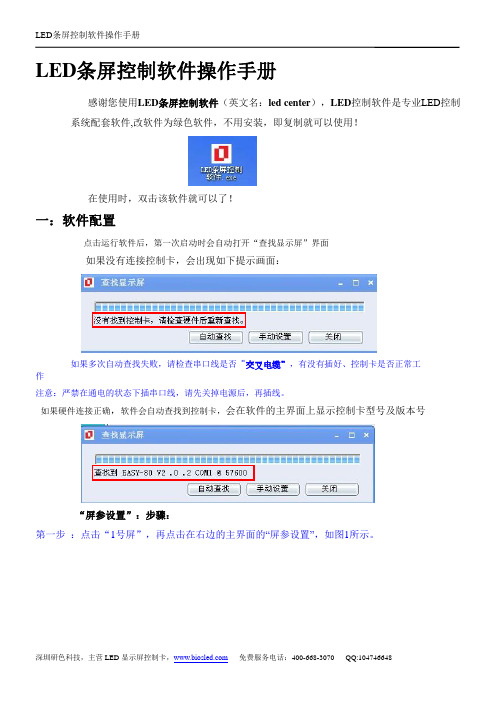
LED条屏控制软件操作手册感谢您使用LED条屏控制软件(英文名:led center),LED控制软件是专业LED控制系统配套软件,改软件为绿色软件,不用安装,即复制就可以使用!在使用时,双击该软件就可以了!一:软件配置点击运行软件后,第一次启动时会自动打开“查找显示屏”界面如果没有连接控制卡,会出现如下提示画面:如果多次自动查找失败,请检查串口线是否“交叉电缆”,有没有插好、控制卡是否正常工作注意:严禁在通电的状态下插串口线,请先关掉电源后,再插线。
如果硬件连接正确,软件会自动查找到控制卡,会在软件的主界面上显示控制卡型号及版本号“屏参设置”:步骤:第一步:点击“1号屏”,再点击在右边的主界面的“屏参设置”,如图1所示。
第二步:输入密码“168”点击确定。
第三步:根据显示屏具体参数进行屏参设置。
图3 屏参设置注意,设置过程中如果发现“亮线”请立刻关闭显示屏电源,否则可能烧坏显示屏行管。
第四步:1,如果是户外P10单红的屏,接口是12接口的:屏参为:数据极性:低OE极性:高扫描方式:1/4 扫描,默认4.1扫描方式2,如果是户外P16的屏,接口是12接口的:屏参为:数据极性:低OE极性:高扫描方式:1/4 扫描中的4.3扫描方式3,如果是户内φ3.75,φ5的屏,接口是08接口的:屏参为:数据极性:低OE极性:低扫描方式:1/16 扫描4,如果是车载屏P7.62的屏,接口是08接口的:屏参为:数据极性:低OE极性:低扫描方式:1/8 扫描色彩类型:选择需要显示的屏体颜色,单色或双色。
调整好参数后,点击“设置参数”,在点击“确定”就可以了。
第五步:点击“设置参数”按钮,显示屏参数设置完成。
这样屏体和软件的映射关系设置工作完成。
下面就可以进行节目的编辑和管理工作了。
第六步:分区卡的设置:如果当前卡为分区卡,点击分区进入分区设置画面:可以通过调整红色方框中的上下按键来调整分区的大小。
最多支持3个分区二:控制卡连接:步骤通过工具栏上的“查找屏”功能,就可以自动找到控制卡,图5 所示!图5,查找屏能否找到控制卡,都有提示。
30305531 GST-GM9000图形显示软件用户手册F2.480.053YC Ver1.01 2007.12

安装、使用本产品前,请阅读软件用户手册。
请妥善保管好本手册,以便日后能随时查阅。
GST-GM9000消防控制室图形显示系统软件用户手册(Ver.1.01,2007.12)海湾安全技术有限公司目录一、概述 (1)二、系统安装 (1)三、火灾控制器设备定义 (3)四、图形组态定义工具 (6)五、监控客户端 (13)一、概述1系统特点GST-GM9000消防控制室图形显示系统软件(以下简称软件)从底层重新构建整个系统的构架,使其具有很好的伸缩性、可扩展性。
系统利用GSTCOM底层通讯控件为服务器与控制器的通讯层,能够很好的屏蔽控制器类型细节,实现操作界面高度统一,方便对控制器进行扩展。
图形显示装置监控端界面美观大方,突出监控内容的图像信息。
操作方便简洁,适合于不同用户人群的使用。
2系统配置2.1 软件环境操作系统:Windows CE 5.02.2 硬件环境内存:512M以上CPU:600MHz以上存储设备:1G以上CF卡二、系统安装1安装程序本软件的安装程序发布文件名称为TxxsV1.0_setup.cab,双击TxxsV1.0_setup.cab文件,系统提示开始安装,如图1所示。
图1安装程序自动弹出程序安装路径选择窗口,如图2所示。
图2如图2所示,由于Windows CE操作系统的特殊性,请务必将安装程序安装到CF 卡上的GM9000文件夹内,即系统的\HardDisk\GM9000文件夹内,否则装置断电重启后安装过的程序将丢失;确定完安装路径后,点击“OK”按钮,安装程序将开始安装,如图3所示。
图3系统安装完成后自动退出安装程序。
2执行程序可以从开始菜单栏执行本软件,点击“消防控制室图形显示装置系统软件”里的各项菜单即可,如图4所示。
图4三、火灾控制器设备定义1概述软件主要是监控消防设备的运行及报警功能故暂不支持控制器和设备定义功能,对控制器和设备的定义需要在PC机上使用GstCrt2.1里面的GstCfg 2.12进行定义(定义方法见GstCrt2.1使用说明书设备定义部分),定义完后把数据下载到控制器中,并保存数据库到Access数据库中。
大屏幕控制软件产品说明书

大屏幕控制软件产品说明书日期: 2006-07-24版本: 1.6.2第一章.功能简介“大屏幕控制软件”是用来对大屏幕处理器、矩阵以及信号源进行控制的综合性的软件。
大屏幕控制软件实现了开窗口,预案等大屏幕应用的常用功能。
只要用户把硬件连接和信号源等信息定义好,就可以在窗口区按需要来开窗口而不需要了解底层硬件命令的发送。
第二章.安装与配置2.1 运行环境建议使用CPU是PIII600以上内存大于等于128M的电脑。
支持的操作系统是: windows xp,windows 2000,windows 2003。
2.2 软件安装双点安装程序就可以开始安装了,在安装的过程中请按安装程序的提示来完成安装。
第三章操作指南3.1快速入门为了方便您的使用,请按如下步骤来操作“单机版控制软件”。
第一步:登录系统第二步:定义系统第三步:设置硬件连接第四步:开窗口第五步:保存和执行效果第六步:添加和运行预案3.2主窗体组成3.2.1主窗口主窗口如下所示:主窗口由以下几个部分组成:1. 最上面的菜单条。
2. 工具条。
3. 左边的控制栏,控制栏又分成上下两个部分,分别是“系统管理区”和“预案列表区”。
4. 右上的窗口区,窗口区是开窗口的区域,其中合法的区域被分隔成跟实际的电视墙一样的蓝色区域,只有开在合法区域内的窗口才能保存,合法区域外的窗口将被直接删除。
5. 右下的效果列表。
3.2.2菜单条1.“文件”菜单1.1 新建效果,把窗口区清空,为开新的窗口做准备。
1.2 保存效果。
1.3 退出。
2.“编辑”菜单2.1 剪切,剪切选中的窗口。
2.2 复制,复制选中的窗口。
2.3 粘贴,粘贴选中的窗口。
2.4 删除,删除选中的窗口。
2.5 全选,选中全选的窗口。
2.6 属性,查看选中窗口的属性。
3.“查看”菜单3.1 工具栏,选中就显示工具栏,否则不显示。
3.2 控制栏,选中就显示控制栏,否则不显示。
4.“工具”菜单4.1 初始化系统,把用户定义的系统信息清除,使系统回到最原始的未定义的状态,该操作执行之后不可逆转。
LEDVISION软件说明书

目录第一章简介 (1)一、概述 (1)二、软件运行环境 (1)第二章安装与卸载 (3)一、软件安装 (3)二、软件卸载 (5)第三章LEDVISION概述 (6)一、认识LEDVISION软件界面 (6)二、节目结构 ............................................................ 错误!未定义书签。
三、菜单和工具条按钮 (7)第四章节目编辑流程 (18)一、设定LED屏幕大小 (18)二、新建节目页 (19)三、添加节目窗 (21)四、添加播放内容条 (27)第五章节目窗的详细制作 (36)一、图片播放 (36)二、视频播放 (39)三、文本播放 (40)四、时钟与计时器显示 (43)五、天气预报播放 (46)六、外部视频播放 (47)七、PowerPoint、Word、Excel 播放 (49)八、Flash、Gif 文件播放 (50)第六章播放通知和体育比分 (52)一、播放通知 (60)二、体育比分 (60)第七章定时播放和控制 (62)一、定时指令表 (62)第八章双模卡内容管理 (65)一、参数设置 (65)二、向接收卡发送图片视频文件 (66)三、向接收卡发送节目文件 (68)第九章电源和亮度控制 (73)一、电源控制 (73)二、亮度调节 (74)第十章LED大屏逐点校正 (75)一、逐点校正技术简介 (75)二、接收卡参数设置中启用校正 (76)三、校正操作 (77)第十一章远程操作 (86)一、设置远程控制服务器 (86)二、客户机远程控制LED显示屏 (87)第十二章软件设置 (89)一、自动设置 (89)二、其他设置 (91)第十三章用户管理 (93)一、用户信息 (93)二、权限 (93)第十四章常见问题解答 (94)第一章简介一、概述LEDVISION是一款用于LED显示屏控制和播放的专业软件。
该软件采用了先进的软件技术,功能丰富、性能优越,兼具良好的操作界面,易学易用。
LEDVISION软件说明书

LEDVISION软件说明书⽬录第⼀章简介 (1)⼀、概述 (1)⼆、软件运⾏环境 (1)第⼆章安装与卸载 (3)⼀、软件安装 (3)⼆、软件卸载 (6)第三章LEDVISION概述 (7)⼀、认识LEDVISION软件界⾯ (7)⼆、节⽬结构 (8)三、菜单和⼯具条按钮 (10)第四章节⽬编辑流程 (16)⼀、设定LED屏幕⼤⼩ (16)⼆、新建节⽬页 (17)三、添加节⽬窗 (18)四、添加播放内容条 (20)第五章节⽬窗的详细制作 (22)⼀、图⽚播放 (22)⼆、视频播放 (24)三、⽂本播放 (26)四、时钟与计时器显⽰ (29)五、天⽓预报播放 (32)六、外部视频播放 (33)七、PowerPoint、Word、Excel 播放 (34)⼋、Flash、Gif ⽂件播放 (35)第六章播放通知和体育⽐分 (36)⼀、播放通知 (36)⼆、体育⽐分 (36)第七章定时播放和控制 (38)⼀、节⽬播放管理 (38)⼆、定时指令表 (40)第⼋章5A-F异步内容管理 (43)⼀、参数设置 (43)⼆、向接收卡发送图⽚视频⽂件 (43)三、向接收卡发送节⽬⽂件 (46)第九章电源和亮度控制 (48)⼀、电源控制 (48)⼆、亮度调节 (49)第⼗章LED⼤屏逐点校正 (50)⼀、逐点校正技术简介 (50)⼆、接收卡参数设置中启⽤校正 (50)三、校正操作 (51)第⼗⼀章远程操作 (60)⼀、设置远程控制服务器 (60)⼆、客户机远程控制LED显⽰屏 (61)第⼗⼆章软件设置 (63)⼀、⾃动设置 (63)⼆、其他设置 (64)第⼗三章⽤户管理 (66)⼀、⽤户信息 (66)⼆、权限 (66)第⼗四章常见问题解答 (67)第⼀章简介⼀、概述LEDVISION是⼀款⽤于LED显⽰屏控制和播放的专业软件。
该软件采⽤了先进的软件技术,功能丰富、性能优越,兼具良好的操作界⾯,易学易⽤。
LEDVISION⽀持视频、⾳频、图像、⽂字、Flash、Gif等形式的媒体⽂件的播放;⽀持Word、Excel、PPT的显⽰;⽀持时钟、计时、天⽓预报的显⽰;⽀持外部视频信号(TV、AV、S-Video)的播放。
软件使用说明书(共5篇)
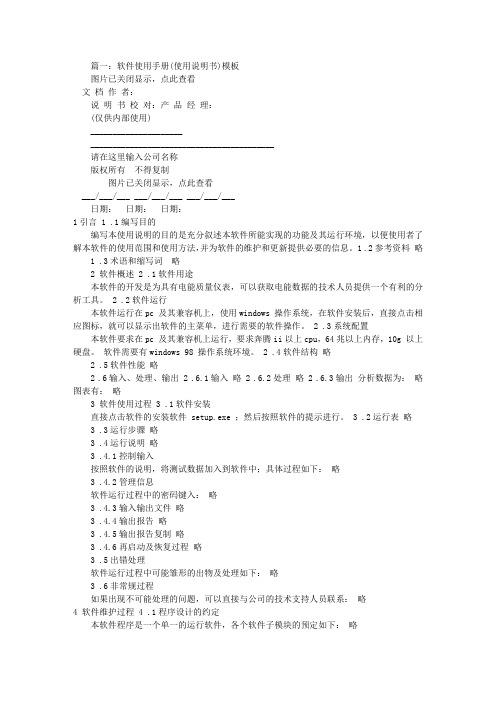
篇一:软件使用手册(使用说明书)模板图片已关闭显示,点此查看文档作者:说明书校对:产品经理:(仅供内部使用)_______________________________________________________________请在这里输入公司名称版权所有不得复制图片已关闭显示,点此查看___/___/___ ___/___/___ ___/___/___日期:日期:日期:1引言 1 .1编写目的编写本使用说明的目的是充分叙述本软件所能实现的功能及其运行环境,以便使用者了解本软件的使用范围和使用方法,并为软件的维护和更新提供必要的信息。
1 .2参考资料略1 .3术语和缩写词略2 软件概述 2 .1软件用途本软件的开发是为具有电能质量仪表,可以获取电能数据的技术人员提供一个有利的分析工具。
2 .2软件运行本软件运行在pc 及其兼容机上,使用windows 操作系统,在软件安装后,直接点击相应图标,就可以显示出软件的主菜单,进行需要的软件操作。
2 .3系统配置本软件要求在pc 及其兼容机上运行,要求奔腾ii以上cpu,64兆以上内存,10g 以上硬盘。
软件需要有windows 98 操作系统环境。
2 .4软件结构略2 .5软件性能略2 .6输入、处理、输出 2 .6.1输入略 2 .6.2处理略 2 .6.3输出分析数据为:略图表有:略3 软件使用过程 3 .1软件安装直接点击软件的安装软件 setup.exe ;然后按照软件的提示进行。
3 .2运行表略3 .3运行步骤略3 .4运行说明略3 .4.1控制输入按照软件的说明,将测试数据加入到软件中;具体过程如下:略3 .4.2管理信息软件运行过程中的密码键入:略3 .4.3输入输出文件略3 .4.4输出报告略3 .4.5输出报告复制略3 .4.6再启动及恢复过程略3 .5出错处理软件运行过程中可能雏形的出物及处理如下:略3 .6非常规过程如果出现不可能处理的问题,可以直接与公司的技术支持人员联系:略4 软件维护过程 4 .1程序设计的约定本软件程序是一个单一的运行软件,各个软件子模块的预定如下:略4 .2出错及纠正方法可能由于输入的数据不符合软件的要求,软件将可能提出错误,并提醒您按照软件的要求运行程序;可能出现的问题见下表:略4 .3专用维护程序本软件提供您一个专用维护软件,以便在软件出现意想不到的问题时可以使您迅速发现您在软件运行时的失误,保证您的分析结果不会受到损失,尽管您的软件可能永远不会出现使用维护本软件的时候,希望您在使用分析软件的时候,可以浏览以下本软件的使用。
多媒体中央控制系统使用说明书
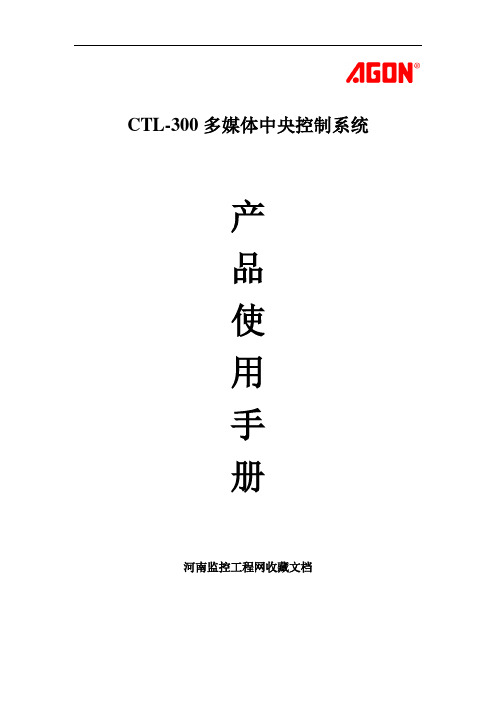
CTL-300多媒体中央控制系统产品使用手册河南监控工程网收藏文档目录设备使用注意事项 (3)一、产品简介 (4)二、设备包装说明 (5)三、主控机前面板示意图 (5)四、主控机后面板示意图 (5)五、系统主机、操作面板、电脑的连接 (6)六、应用设备连接示意图 (6)七、红外发射棒的连接 (7)八、电动屏幕接线图 (7)九、操作面板使用说明 (8)十、设备红外遥控器代码的学习和录入 (9)十一、主控机系统各项参数 (10)十二、本手册说明 (12)设备使用注意事项为确保设备可靠使用及人员的安全,请在安装、使用和维护时,请遵守以下事项:1、为确保操作安全,应确保电源线接地良好,务必将随机提供的三相插头插入地线有效的标准三脚电源插座,确保设备的输入电源为220V50HZ的交流电。
2、为防止火灾或漏电,不要将系统设备置于过冷或过热的地方,请勿将本机受雨或受潮,阴雨潮湿天气或长时间不使用时,应关闭设备电源总闸。
3、控制系统设备的电源在工作时会发热,因此要保持工作环境的良好通风,以免温度过高而损坏机器。
4、非专业人员未经许可,请不要试图拆开设备机箱,不要私自维修。
以免发生意外事故或加重设备的损坏程度。
5、控制大功率的设备请选配用强电控制器,以免中控超载运行。
6、安装和接线之前应关闭中控电源。
一、产品简介可编程多媒体中央控制系统充分为用户着想,确保系统具有良好的稳定性和兼容性,汇聚了市场上中控的优点,并且解决了国内中控系统兼容性差而无法控制某些品牌设备的难题。
外加产品外形美观大方,接线施工便利,科学的优化操作界面,实现便利的投影机、电动幕、DVD、录像机、卡座、实物投影、有线电视、计算机全面控制,大大提高操作人员的控制效果,现已广泛应用于电教室、会议室、多功能厅等场合。
可编程多媒体中央控制系统具有以下特点:●内置3×2VGA切换分配器,支持台式电脑、手提电脑、数字展台输入;●自带投影机保护器,检测投影机灯泡的工作情况,并且自动延时关机,更好地保护投影机寿命;●内嵌式红外学习功能,无须配置专业学习器,使用更简单,存储更可靠;●内置8×2视音频矩阵,视频频宽达100MHz;●1路可编程RS一232控制接口;●6路红外发射接口;●主机内置电动屏幕电源控制,三路设备电源控制(二路时序电源,一路开门狗投影机专用电源);●内置二路高保真无级音量调节;●简洁的控制面板,真实的信息反馈,操作简单,操作者无须培训即可使用,并且面板上支持红外学习及系统设备电源控制,并可以设置成设备连动控制!使控制更加简单、实用;●支持新型LCD高档液晶屏控制面板;●支持新型VFD彩色控制面板;二、设备包装说明名称单位数量备注主控机台 1 系统控制主机控制面板个 1 系统控制操作面板电源线条 1 主控机电源线9芯控制连接线条 2 主控机、控制面板、电脑之间的连线红外发射棒条 4 连接主控机与受控设备多媒体控制软件光盘张 1 配套电脑控制软件使用手册本 1三、主控机前面板示意图主控机为标准19英寸2U机箱,配有标准机柜安装螺丝孔及拉手,可以很方便地将主控机安装在1 9英寸机柜上。
嵌入式多屏控制系统软件使用说明书

嵌入式多屏控制系统软件使用说明书目录XX嵌入式多屏控制系统 (1)目录 (2)一简介 (3)二打开软件 (3)三配置软件 (4)一.网络配置 (4)二.输入通道配置 (5)三.添加矩阵设备 (6)四.添加显示区块 (9)五.主机配置 (15)六.权限管理 (17)七.系统升级 (18)四使用软件 (19)一窗口操作 (19)二屏幕调节 (28)三信号源管理 (31)四显示屏电源控制 (33)五预案管理 (34)1. 预案选择 (35)2. 预案命名 (35)3. 预案更改 (36)4. 预案保存 (36)一简介本嵌入式多屏控制系统(以下简称本软件)以集中控制大屏幕系统为目的,集成并实现了矩阵控制,融合大屏幕、DLP、液晶屏幕控制,大屏幕预案修改保存,任意类型信号自动切换上屏的功能。
采用B/S结构设计,通过网页操作,简单方便。
二打开软件打开浏览器,在地址栏中输入嵌入式多屏控制器的IP地址。
即可看到软件界面如下图:主菜单区:系统功能配置区。
“系统设置”:包括“矩阵设置”、“网络配置”、“输入通道配置”、“显示屏管理”、“系统日志”。
“显示屏电源控制”:对当前配置好的显示屏进行“开机”、“关机”批量控制。
“预案”:可支持多达20种预案自由切换与实时保存。
信号显示窗口区:信号窗口显示区域,窗口显示单元因显示屏配置不同功能也不同。
左上角橘黄色方块箭头用来控制此区域显示,可进行“放大”、“缩小”、“适合区域”以及此区域超出显示范围时“上”、“下”、“左”、“右”移动控制操作。
显示窗口功能控制区:如配置的显示屏与拼接控制器连接,则可对信号窗口进行“增加窗口”以及缩放窗口比例操作;可针对屏幕类型为“LCD”和“DLP”的屏幕进行调节。
还可对信号进行各种调节等。
信号源列表区:显示配置好的信号列表,可以通过点击“信号源管理”对信号源列表中的信号进行信号名称重命名和“启用”/ “隐藏”信号的控制操作。
三配置软件点击软件主界面右上角的“登录”,输入管理员的用户名和密码。
- 1、下载文档前请自行甄别文档内容的完整性,平台不提供额外的编辑、内容补充、找答案等附加服务。
- 2、"仅部分预览"的文档,不可在线预览部分如存在完整性等问题,可反馈申请退款(可完整预览的文档不适用该条件!)。
- 3、如文档侵犯您的权益,请联系客服反馈,我们会尽快为您处理(人工客服工作时间:9:00-18:30)。
使
用
说
明
书
欢迎您使用 YX-XTP型条屏异步显示屏控制系统!在使用此卡之前请您认真阅读以下说明,不正确的硬件设置可能会引起系统不能正常工作,不正确的制线方法,可能会引起系
统不可预见的故障。
特别声明:任何情况显示屏行管的损坏与本控制器责任无关。
一、产品特点
1、TP-B01 如图最长支持20 个汉字的单 / 双色 LED 条屏幕
(320*16 点),1/16 扫描,显示方式有左移、上移、下移,往
下覆盖、往上覆盖、立即打出、闪烁显示
2、TP-A01 如图最大支持32个汉字的单双色LED条屏幕
(256*32 点),1/16 、1/8 、1/4 扫描。
,显示方式有左移、右移,上移、下移,往下覆盖、往上覆盖、翻白显示、闪烁显示、立即打
出
3、TW08-1 如图最大控制单色64*1024/128*640 ,双色控制
64*640/128*320 ,支持 1/16 、1/8 、1/4 扫描,板上自带4个08接口和 4 个 12 接口,显示效果:有左移、右移,上移、下移,往
下覆盖、往上覆盖、左覆盖、右覆盖、翻白显示、闪烁显示、立
即打出、左飞移、右飞移、上漏沙、下漏沙、左漏沙、右漏沙、
放大、缩小、飘雪、随机显示、流水边框等。
4、内置简体中文 (16 点宋体 ) 、英文数字字库。
5、通讯方式,都支持 RS-232 和 RS485 通讯。
6、支持单行、双行, 32 点单行自动居中显示。
7、支持时间显示。
二、硬件接口和使用方法
1、LED单元板接口:
1.1 、08 接口
2N N R2R1OE N N N16
1CK STB G2G1D C B A15
ABCD 为行选信号, STB为锁存信号, CK为时钟信号, R1 为显示数据, OE 为显示使能, N 为地。
(TP-A01) R2, G2 暂时不用。
1.2、 12 接口
2A B C CK STB R1G1N16
1OE N N N N N N N15
2、串口连接方式
2.1 、RS232通讯 : 使用 2、3、5 三线, 2、3 交叉,如下图。
2.2 、RS485通讯 : 使用 1、9 两根线,如下图。
RS232串口线接法
RS485串口线接法
3、连接 LED单元板。
( 如果 LED单元板和控制卡的接口顺序不一样,
需要自己制作转换线 ) 。
4、串口连接控制卡
5、工作电源:+5v。
6、确认连接正确,上电。
7、运行条屏软件。
8、切记,请不要带电拔插串口,否则可能回出现不可预测故障。
四、软件操作指南
1、点击自动安装YX_TP条屏软件。
2、双击打开系统登录界面如图 1 所示。
图 1 条屏软件主界面
( 注: 只有在硬件类型选择大卡时, 数据类型才会有“图片、文档”。
)
3、点击菜单,输入密码“88888”进入硬件设置界面如
图示 2。
图 2 硬件设置
3.1 显示屏设置
3.1.1正常情况下选择“自动获取串口参数”:
3.1.2 正确选择通讯方式,单屏控制请选择 RS232通讯,多屏控制请
选择 RS485通讯方式
3.1.3 使能反向:根据显示单元板硬件使能端电平类型设置,如出现
显示屏暗亮,选种
3.1.4 反色显示:实现字体反色显示效果。
3.1.5 发送配置:输入显示屏的正确参数和选择正确的扫描模式,发
送到控制卡上。
3.1.6读取配置:读取控制卡设置的参数,此选项主要用于判断控制
卡通讯是否正常。
3.2 通讯设置
3.2.1 通讯方式:选择RS232软件自动搜索串口号。
3.2.2 硬件地址:只有通讯方式选择RS485时,系统最多支持254 块
控制卡连接。
地址范围: 0-254 ,255 为广播地址。
4、点击进入通讯设置界面如图 3 所示。
图3 通讯设置
在参数设置点击在线读取参数,硬件类型( TW08-1 卡设置为双色图文
卡、 A01 卡设置为大卡、 B01卡设置为小卡)
5、编辑内容
5.1 、点击菜单进入文本编辑界面如图4(1) 所示。
图4(1)文本编辑界面
信息输入:可直接在文本编辑区(黑色位置)输入文本信息或者选择“导入文件”( *txt ), 输入的信息可根据预先设置的屏宽自
动换行。
5.2 、点击菜单进入时间编辑界面如图4(2) 所示。
图4(2)时间编辑界面
时间编辑 :双击时间模版,在时间显示区进行编辑。
5.3 、点击菜单进入图片编辑界面如图4(3) 所示。
图4(3)图片编辑界面
文件加载:点击“添加文件”(*bmp)
5.3 、点击菜单进入图片编辑界面如图4(4) 所示。
图4(4)图片编辑界面
信息输入:可直接在位图文本编辑区(黑色位置)输入文本信息或者选择“导入文件”(*txt ), 输入的信息可根据预先设置的屏
宽自动换行。
功能效果:可设置八种显示花样。
可选择每幅信息单独设置,
也可选择随机播放效果。
5.4 、播放速度:可设置0-7 级播放速度, 0 级速度最快。
5.5 、停留时间:可设置0-99 秒停留时间。
5.6 、32 点阵选择位图模式可单行居中也可满屏显示。
5.7 、时间模板编辑:可选择八种时间模板。
5.8 、确定并返回主界面。
6、条屏每幅信息输入
6.1 、直接在 <条屏内容 >中输入每一幅信息(如果预先设置为32
点屏高则可每幅可输入两行信息),选择 <功能效果 >、<速度 >和<停留时间 >。
6.2 、插播时间:在 <时间模板 >选择模板,点击 <插播 >,便可添加显
示时间信息。
7、点击,刷新条屏控制卡时间。
8、点击,发送数据,在界面的下面状态栏上会显示发送信息。
